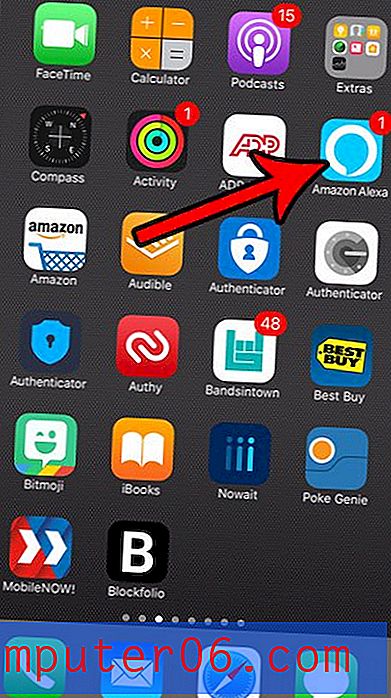Jak odinstalować Skype lub wyłączyć go w systemie Windows 10
Kochałem Skype. Jakość wideokonferencji była niezrównana. Skype był modnym hasłem, którego używaliśmy, gdy chcieliśmy nawiązać kontakt ze znajomymi lub współpracownikami. Nigdy więcej!
Od czasu, gdy Microsoft nabył Skype'a w 2011 roku, platforma komunikacyjna zmieniła się gwałtownie z eleganckiego, przyjaznego oprogramowania, które kiedyś nas uwielbiali użytkownicy.
Skype był kiedyś czasownikiem, dołączając do firm takich jak Google i Facebook, których usługi są dla nas tak ważne. My Google pytania; my, przyjaciele WhatsApp… ale nie jesteśmy już Skype.
Smutny? Być może. Ale w miarę postępu technologii czasami musimy iść do przodu, ponieważ zawsze wolimy próbować lepszych rzeczy, prawda? Nie zrozumcie mnie jednak źle, wciąż korzystam ze Skype'a.
Jedną z rzeczy, które uznałem za naprawdę denerwujące w aplikacji, jest otwieranie Skype'a samodzielnie. Skype uruchamia się automatycznie za każdym razem, gdy otwieram laptopa HP (Windows 10, 64-bit). Co gorsza, czasami działał w tle w „podstępny” sposób, nadmiernie zużywając zasoby systemowe (procesor, pamięć, dysk itp.) Na moim komputerze. Czy to brzmi znajomo?

Dlaczego Skype uruchamia się losowo? Jak to wyłączyć? Jak odinstalować Skype na Windows 10? Takie pytania mogą łatwo dostać się do naszych głowy.
Dlatego piszę ten przewodnik, dzieląc się wieloma różnymi sposobami, które pomogą Ci pozbyć się Skype'a na komputerze - dzięki czemu system Windows 10 może uruchomić się szybciej i wykonać więcej pracy.
Używasz komputera Mac? Przeczytaj także: Jak odinstalować i ponownie zainstalować Skype na komputerze Mac
Jak zatrzymać automatyczne uruchamianie Skype'a Windows 10
Tak jak powiedziałem, Skype zużywa o wiele więcej zasobów na PC niż powinien. Jeśli chcesz, aby Skype był zainstalowany na komputerze, ale po prostu chcesz, aby nie otwierał się podczas uruchamiania, możesz go łatwo wyłączyć za pomocą Menedżera zadań. Oto jak to zrobić:
Krok 1: Otwórz aplikację Menedżer zadań w systemie Windows 10. Możesz uruchomić szybkie wyszukiwanie, aby ją uruchomić, lub kliknąć prawym przyciskiem myszy pasek menu znajdujący się na dole pulpitu i wybrać „Menedżer zadań”.
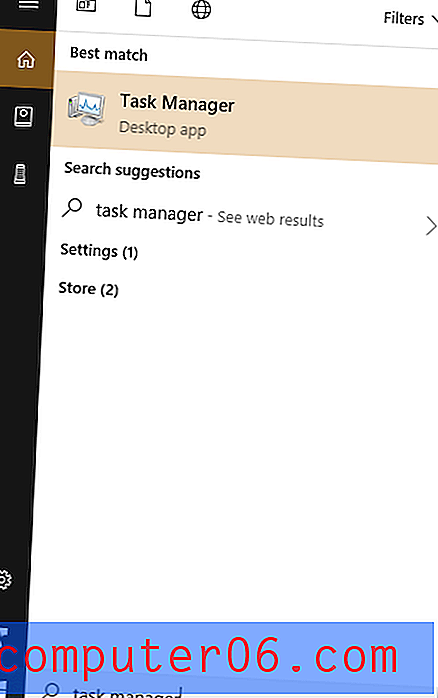
Krok 2: Zobaczysz okno Menedżera zadań, takie jak to poniżej. Domyślna zakładka to „Przetwarzaj”, ale aby wyłączyć Skype, aby się nie uruchamiał automatycznie, musimy przejść do zakładki Uruchamianie .
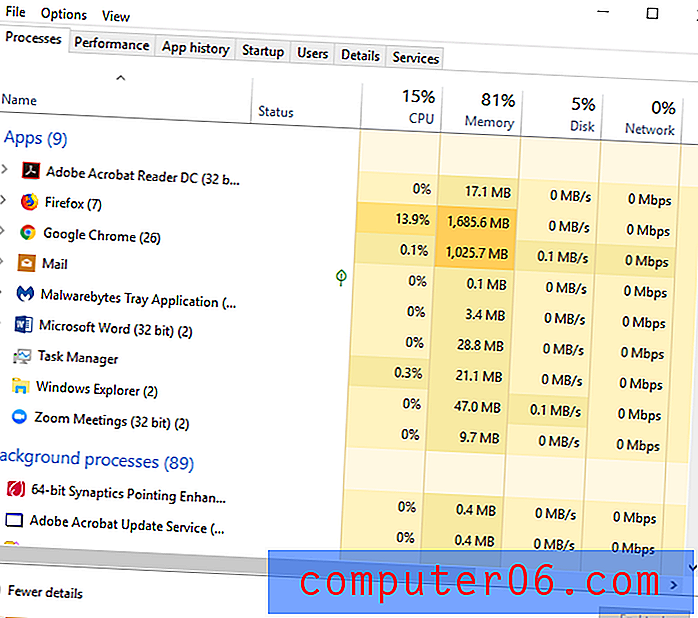
Krok 3: Kliknij kartę „Uruchamianie”, a następnie przewiń w dół, aż zobaczysz ikonę Skype. Kliknij raz, aby wybrać ten wiersz, a następnie kliknij prawym przyciskiem myszy program i naciśnij Wyłącz .
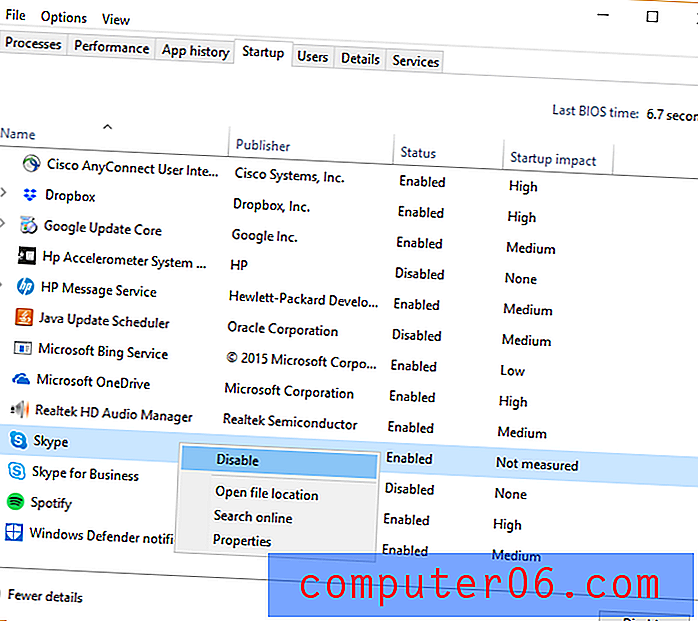
Otóż to. Skype nie otworzy się sam, gdy następnym razem uruchomisz komputer.
Wskazówka: zwróć uwagę na aplikacje oznaczone jako „Włączone” w kolumnie Stan. Mogą to być wstępnie zainstalowane programy, takie jak Skype. Jeśli nie potrzebujesz ich do automatycznego uruchamiania, wyłącz je.
Im mniej programów lub usług znajduje się na liście uruchamiania, tym szybszy będzie Twój komputer.
Teraz zatrzymałeś automatyczne uruchamianie Skype'a (lub innych aplikacji) w systemie Windows 10. Co zrobić, jeśli naprawdę chcesz całkowicie usunąć Skype'a na komputerze? Pokażemy Ci kilka różnych sposobów wykonania pracy.
4 sposoby całkowitego odinstalowania Skype'a w systemie Windows 10
Ważne: musisz najpierw wyjść ze Skype'a i upewnić się, że jego usługi nie działają w tle, zanim zaczniesz jedną z poniższych metod.
Najpierw zamknij Skype, jeśli go masz. Po prostu kliknij „X” w prawym górnym rogu, który powinien być podświetlony na czerwono podczas przewijania.
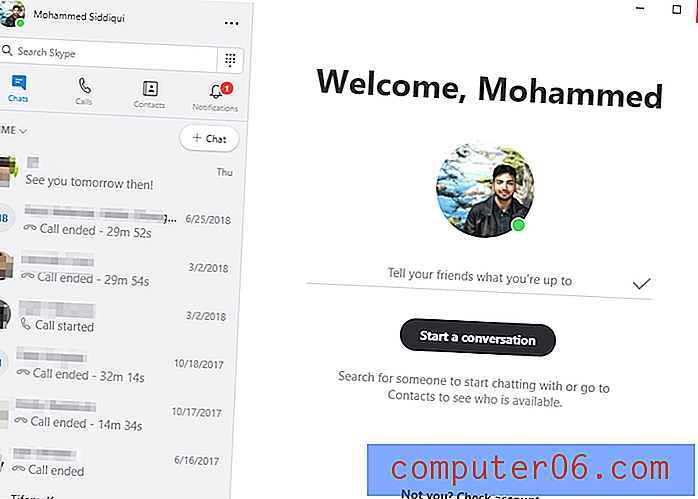
Następnie należy spojrzeć w dół i znaleźć ikonę Skype na pasku nawigacji systemu Windows. Kliknij ikonę prawym przyciskiem myszy i kliknij „Quit Skype”.
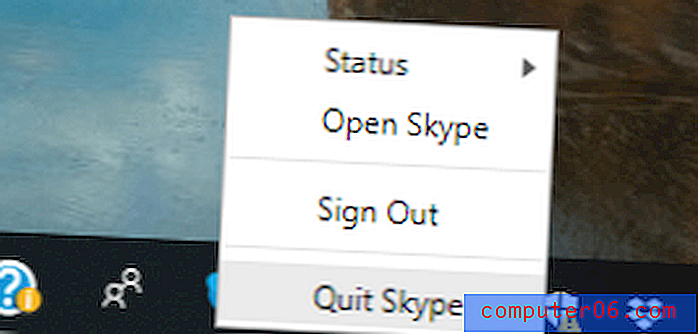
Wspaniały! Teraz możesz przejść do procesu odinstalowywania, korzystając z jednej z następujących metod.
Uwaga:
- Metoda 1-3 jest zalecana, jeśli nie chcesz instalować programów dezinstalacyjnych innych firm.
- Metoda 4 jest zalecana w innych sytuacjach, na przykład gdy nie można odinstalować Skype'a tradycyjnymi metodami (inaczej metody 1-3).
Metoda 1: Odinstaluj za pomocą Panelu sterowania
Korzystanie z Panelu sterowania to najprostszy sposób na odinstalowanie Skype'a lub innych aplikacji. W ten sposób nie usuniesz przypadkowo skrótów ani innych programów, takich jak Skype dla firm. Ponadto należy zauważyć, że istnieje zarówno aplikacja Desktop, jak i aplikacja Windows dla Skype. Możesz pobrać wersję Desktop ze strony Skype i zainstalować aplikację ze Sklepu Windows. Omówimy, jak odinstalować oba z nich.
Po całkowitym zamknięciu Skype przejdź do lewej strony paska nawigacji Windows i znajdź Panel sterowania, wpisując go w pasku wyszukiwania Cortany.
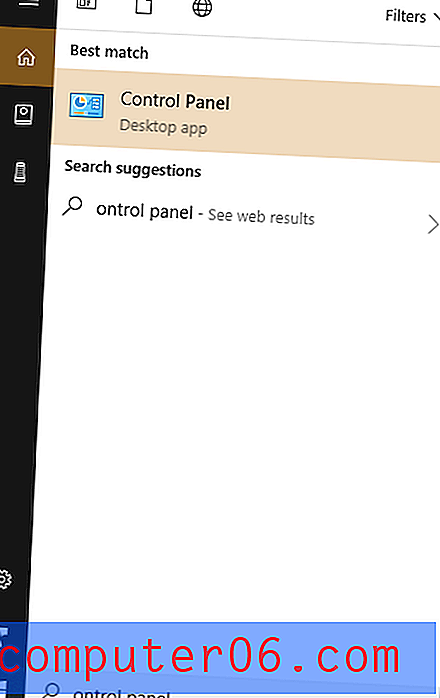
Po otwarciu Panelu sterowania kliknij „Odinstaluj program” w lewym dolnym rogu.
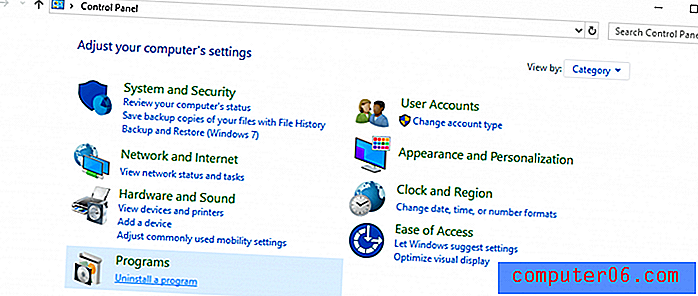
Przewiń listę programów na komputerze, aby znaleźć Skype. Kliknij go prawym przyciskiem myszy i wybierz „Odinstaluj”.
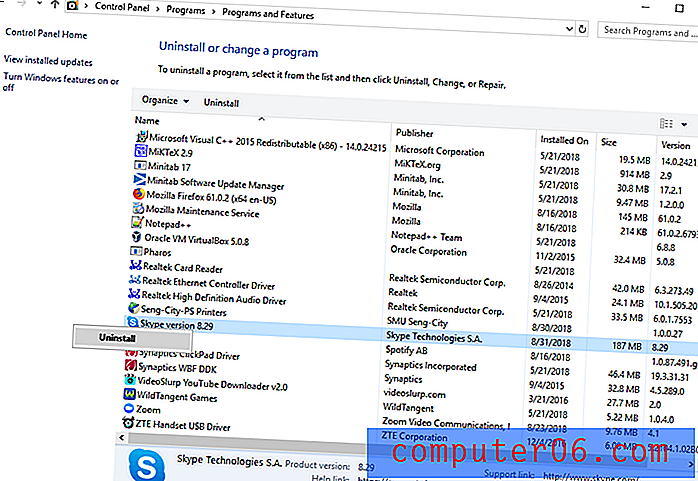
System Windows odinstaluje Skype. Po zakończeniu otrzymasz monit.
Metoda 2: Bezpośrednio odinstaluj Skype
Alternatywnie, jeśli wiesz, gdzie plik Skype jest przechowywany na komputerze, możesz go odinstalować bezpośrednio z tego miejsca. Dla większości użytkowników jest on przechowywany w folderze Programy. Plik, który większość z nas widzi na pulpicie, to zwykle skrót, a nie rzeczywisty plik, który chcesz odinstalować.
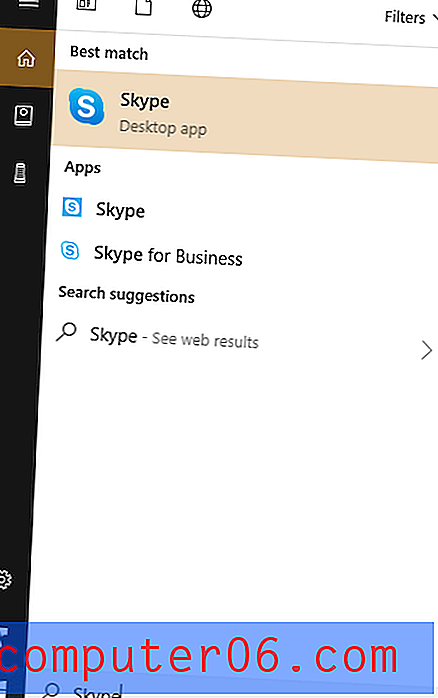
Po prostu wpisz „Skype” w pasku wyszukiwania Cortany w lewym dolnym rogu. Po pojawieniu się aplikacji kliknij prawym przyciskiem myszy, a następnie kliknij „Odinstaluj”. Ta metoda dotyczy aplikacji Skype bez względu na to, czy plik instalatora został pobrany ze Skype.com, czy ze sklepu Microsoft Store.
Metoda 3: Odinstaluj za pomocą ustawień
Wpisz „programy” w polu wyszukiwania Cortany i kliknij opcję „Dodaj lub usuń programy”.
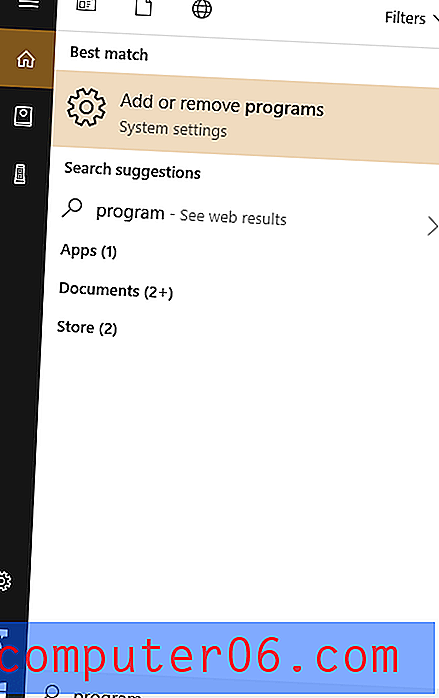
Po otwarciu kliknij Aplikacje i funkcje i przewiń w dół do aplikacji Skype. Jak widać na poniższym zrzucie ekranu, obie wersje pojawiają się na moim komputerze. Kliknij jeden z nich i naciśnij przycisk Odinstaluj . Następnie zrób to samo z drugim, gdy skończy się pierwszy.
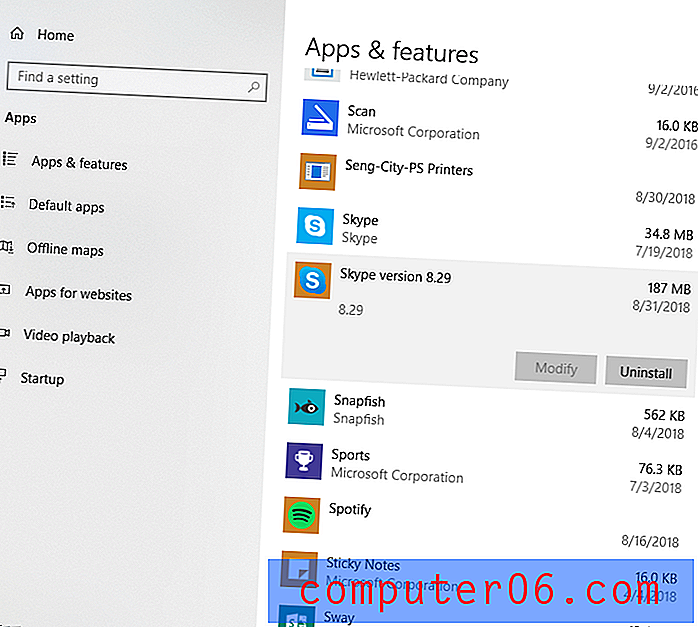
Usuwanie pozostałych plików skojarzonych ze Skype
Mimo że odinstalowałeś aplikację Skype, bardzo prawdopodobne jest, że niektóre pliki powiązane ze Skype nadal są przechowywane na twoim komputerze, zajmując niepotrzebne miejsce. Aby je znaleźć i usunąć, naciśnij klawisze „Windows + R” i wpisz „% appdata%” w wyświetlonym oknie dialogowym. Uwaga: przycisk Windows znajduje się między ALT a FN na większości komputerów.
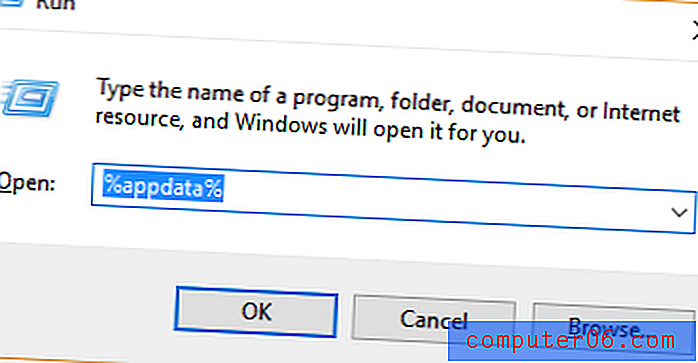
Po kliknięciu przycisku „OK” lub naciśnięciu klawisza Enter w Eksploratorze Windows powinno pojawić się następujące okno:
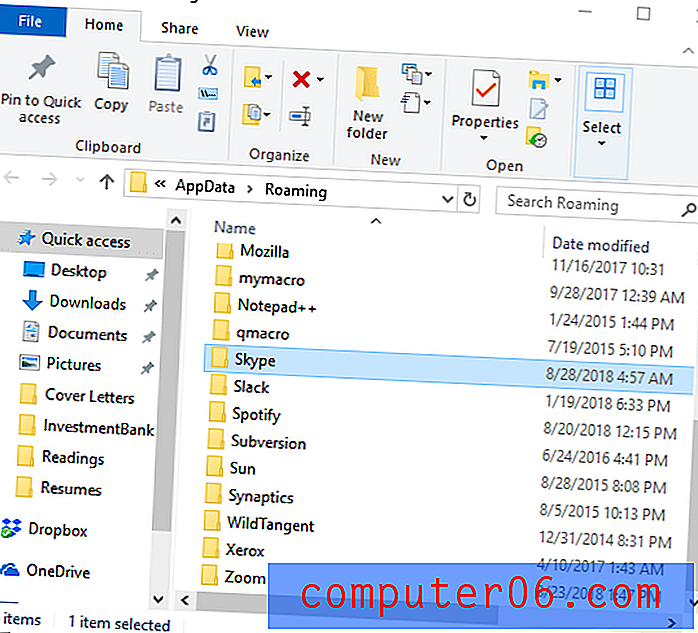
Przewiń w dół, aby znaleźć Skype, a następnie kliknij prawym przyciskiem myszy i wybierz Usuń . Pamiętaj, że spowoduje to również usunięcie Twojej historii czatów. Jeśli chcesz zapisać swoją historię, otwórz folder i znajdź w nim plik z nazwą użytkownika Skype. Skopiuj i wklej ten plik w innym miejscu.
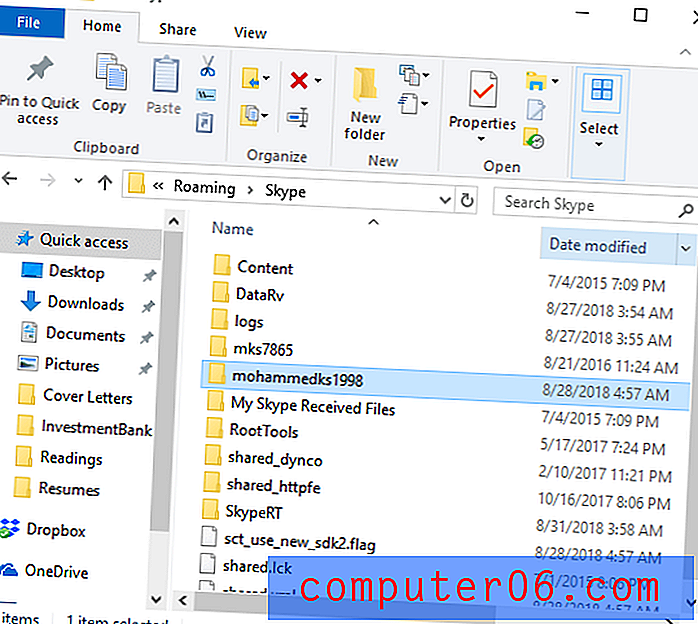
Ostatnim krokiem jest usunięcie wpisów w rejestrze. Naciśnij ponownie klawisze kombinacji „Windows + R”. Wpisz „regedit” i naciśnij klawisz Enter.
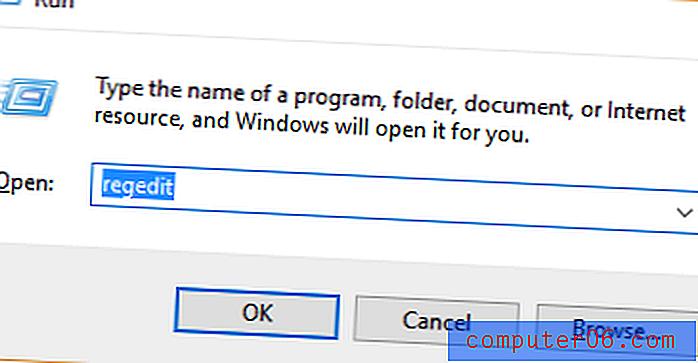
Powinien pojawić się następujący plik:
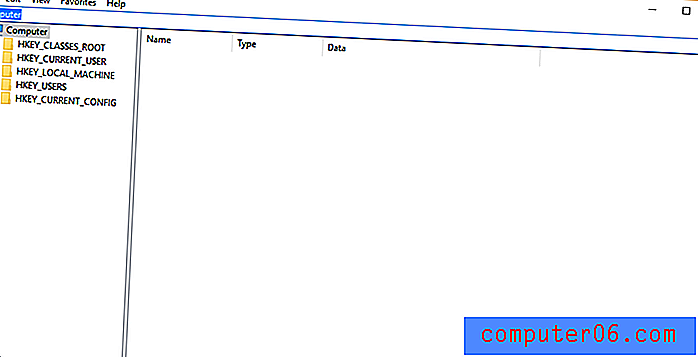
Wybierz Edytuj, a następnie Znajdź .
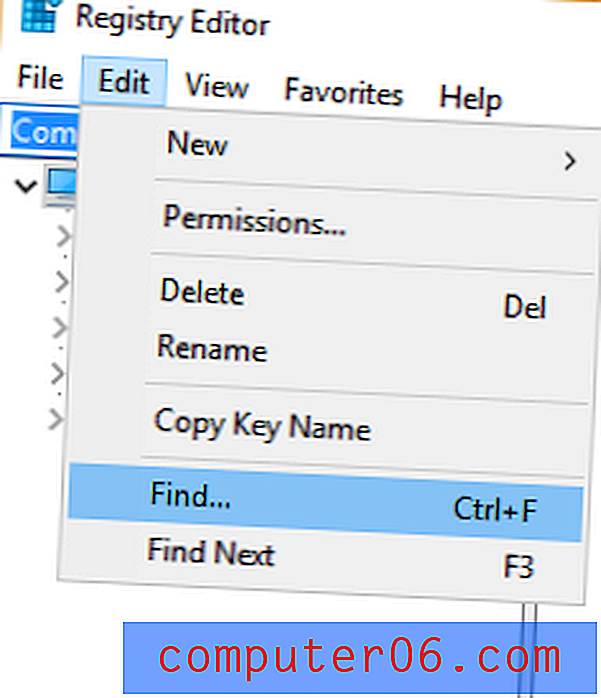
Wpisz w Skype. Zobaczysz do 50 wpisów. Kliknij prawym przyciskiem myszy i usuń każdy z osobna.
UWAGA: Podczas modyfikowania rejestru należy zachować szczególną ostrożność, ponieważ mogą wystąpić poważne problemy. Przed zmianą rejestru zawsze dobrym pomysłem jest utworzenie kopii zapasowej rejestru w systemie Windows 10.
Metoda 4: Użyj dezinstalatora innej firmy
Po wyczerpaniu pozostałych opcji i stwierdzeniu, że Skype nadal się nie odinstalowuje, możesz zwrócić się do dezinstalatora innej firmy. Podzielę się dwiema dobrymi opcjami. Chociaż nie są one bezpłatne, oferują bezpłatne wersje próbne, które powinny odinstalować większość programów, w tym Skype.
IObit Uninstaller - Po pobraniu i zainstalowaniu programu. Powinien pokazać listę wszystkich programów po uruchomieniu. Wpisz „Skype” w pasku wyszukiwania lub przewiń w dół, aby go znaleźć. Po zakończeniu kliknij ikonę kosza po prawej stronie, aby odinstalować Skype.
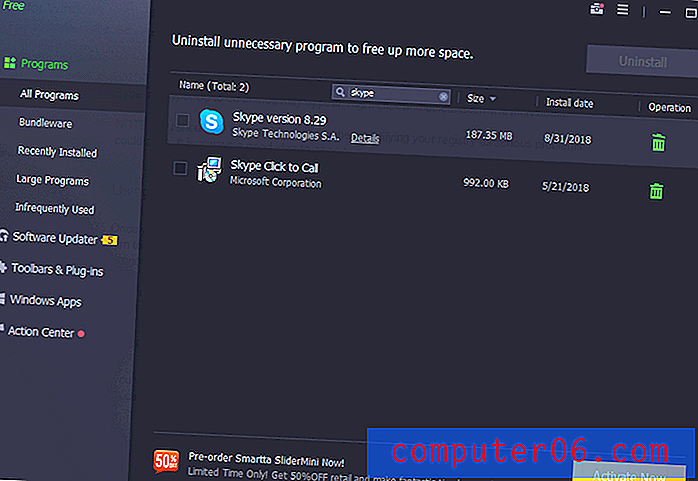
CleanMyPC - Po zainstalowaniu programu przejdź do funkcji „Multi Uninstaller” na lewym panelu. Wkrótce powinna pojawić się lista wszystkich programów zainstalowanych na komputerze. Przewiń w dół, aby znaleźć Skype, a następnie zaznacz małe pole po lewej stronie. Kiedy pojawi się zielony przycisk „Odinstaluj”. Przeczytaj naszą szczegółową recenzję CleanMyPC.
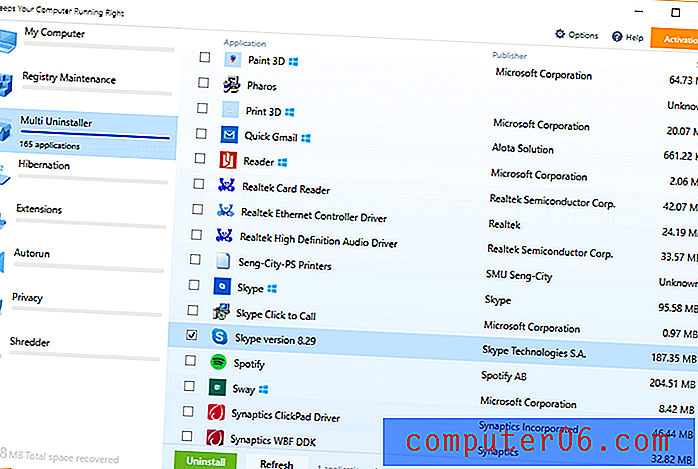
Niektóre dodatkowe myśli
Skype nie jest już tak często używany. Chociaż wielu klientów korporacyjnych, takich jak GE i Accenture, nadal rejestruje się w Skype dla firm i stoi przy nowym oprogramowaniu, zwykli użytkownicy znaleźli zamienniki. Na przykład fani Apple wybierają FaceTime, gracze używają Discord lub Twitch, a ponad 1, 5 miliarda ludzi na całym świecie (w tym ja) używa WhatsApp. Inne usługi, takie jak WeChat i Telegram, „kradną” użytkowników z kultowego niegdyś Skype'a.
Wielu konsumentów nie lubi Skype'a ze względu na jego stosunkowo słabą łączność, nieaktualny interfejs użytkownika i wypychanie platformy opartej na wiadomościach zamiast skupiania się na tym, co uczyniło ją tak popularną: połączeniami wideo. Do tych celów Whatsapp i Facebook Messenger to dwie aplikacje, które działają bardzo dobrze dla zwykłego użytkownika.
WhatsApp zasłynął jako aplikacja do przesyłania wiadomości i połączeń głosowych, która mogła korzystać z Wi-Fi. Został rozszerzony o połączenia wideo i pozostaje bezpłatny dla użytkowników. Ma bardzo prostą konstrukcję i jest łatwa w nawigacji dla początkujących użytkowników. Czaty grupowe są płynne i mogą obejmować maksymalnie 256 członków. Jest również świetny w przypadku podróży międzynarodowych i automatycznie zmienia numer telefonu na nowy w ramach niektórych planów z nową kartą SIM. Niektóre plany transmisji danych w krajach takich jak Singapur obejmują nieograniczone korzystanie z WhatsApp. Dodatkowo dostępna jest również wersja internetowa, która pozwala użytkownikom na wysyłanie SMS-ów z naszych laptopów.
Messenger przez Facebook oferuje podobne usługi, ale jest zintegrowany z Facebookiem i bardziej koncentruje się na obsłudze wiadomości, chociaż oferuje funkcje połączeń głosowych i wideo. Możemy bezpośrednio wysłać wiadomość do naszych znajomych na Facebooku. Podstawowym problemem związanym z programem Messenger jest duże zużycie danych i zużycie baterii. Jednak Facebook wydał wersję Lite Messenger, aby rozwiązać te problemy.
Ostatnie słowa
Chociaż mam miłe wspomnienia z dzwonienia do znajomych lub czatowania z innymi graczami MMORPG przez Skype jako dziecko, uważam, że Messenger i WhatsApp są teraz znacznie wygodniejsze do dzwonienia w tych dniach. Przewagą Skype'a nad innymi jest ekosystem Microsoft. Tak często jest preinstalowany, jeśli nie jest łatwo dostępny lub wysoce zalecany, na komputerach z systemem Windows.
Chodzi o to, że większość z nas nadal ma Skype na naszych komputerach, ale użycie i zaangażowanie prawdopodobnie nie będą tak wysokie. A jeśli faktycznie to czytasz, prawdopodobnie jesteś podobny do mnie: denerwuje Cię automatyczne uruchamianie Skype i chciałeś go wyłączyć lub odinstalować.
Mam nadzieję, że odinstalowanie programu Skype zakończyło się powodzeniem i że możesz znaleźć alternatywę, jeśli zdecydujesz się na stałe opuścić Skype. Dodaj komentarz poniżej z dalszymi pytaniami lub wątpliwościami i daj nam znać, jak Ci poszło.